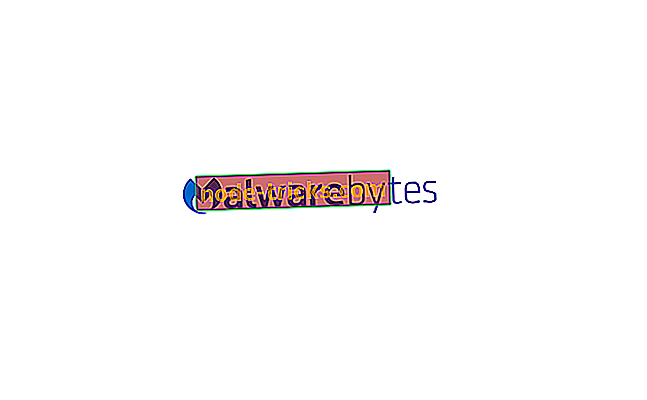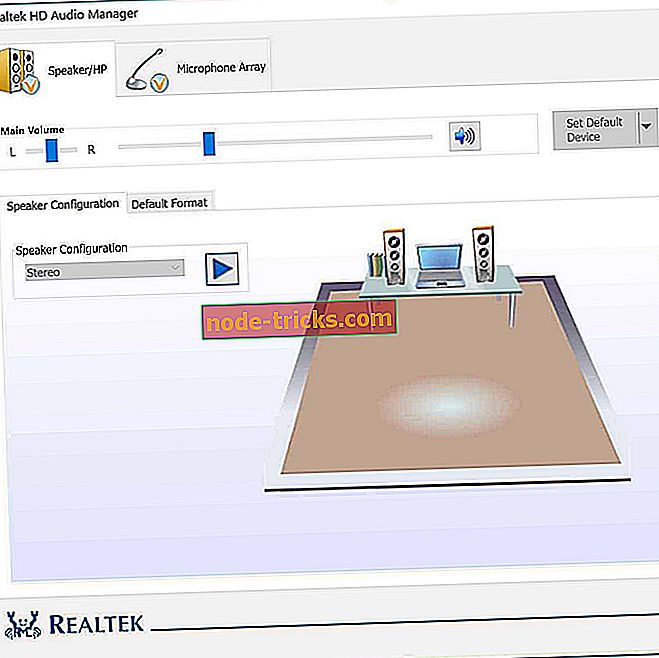Labot: “pārāk ilgi, lai sāktu” Xbox One kļūdu
Xbox One var instalēt visu veidu spēles un lietotnes, bet diemžēl, startējot šīs lietotnes un spēles, var rasties dažas kļūdas. Ziņotie lietotāji Pārāk ilgi, lai sāktu kļūdas savā Xbox One konsolē, un tā kā šī kļūda var neļaut jums sākt spēles un lietotnes, šodien mēs parādīsim, kā to novērst.
Kā novērst „Viens laiks, lai sāktu” Xbox One kļūdu?
Fix - Xbox Viena kļūda “pārāk ilgi, lai sāktu”
1. risinājums - pārbaudiet Xbox Live pakalpojumu statusu
Ja saņemat pārāk ilgu laiku, lai sāktu kļūdas ziņojumu, mēģinot sākt atsevišķas lietotnes pakalpojumā Xbox One, iesakām pārbaudīt Xbox Live pakalpojumu statusu. Dažas lietotnes un spēles balstās uz Xbox Live, lai darbotos pareizi, un, ja ir kādas problēmas ar Xbox Live pakalpojumiem, jūs varat saskarties ar šo problēmu. Lai pārbaudītu Xbox Live pakalpojumu statusu, vienkārši apmeklējiet Xbox vietni un pārbaudiet, vai darbojas Xbox Live Core pakalpojumi. Ja šie pakalpojumi nedarbojas, jūs sastopaties ar šo un daudzām citām Xbox kļūdām. Diemžēl šajā situācijā nav daudz, ko varat darīt, un jūs varat tikai gaidīt, kamēr Microsoft šo problēmu novērsīs.
2. risinājums - sāciet lietotni vēlreiz
Pēc lietotāju domām, dažreiz, iespējams, varēsiet atrisināt šo problēmu, vienkārši mēģinot sākt lietotni vēlreiz. Pirms mēģināt to pārliecinieties, ka vispirms pārtraucat lietotni. Lai pārtrauktu lietotni, rīkojieties šādi:
- Atveriet sākuma ekrānu, nospiežot pogu Xbox .
- Iezīmējiet problemātisko lietotni un nospiediet izvēlnes pogu.
- Izvēlieties Iziet .
Pagaidiet 10 sekundes vai ilgāku laiku un mēģiniet sākt to pašu lietotni.
3. risinājums - restartējiet konsoli
Pēc lietotāju domām, pārāk ilgi, lai sāktu kļūdu, var rasties problēmas, kas saistītas ar jūsu kešatmiņu. Xbox One kešatmiņā saglabā visu veidu pagaidu failus, un šiem failiem vajadzētu palīdzēt jums ātrāk iedarbināt lietotnes, bet dažreiz daži kešatmiņas faili var tikt bojāti, un tas var izraisīt šo un daudzas citas kļūdas. Par laimi, jūs varat viegli noteikt šāda veida kļūdas, vienkārši restartējot konsoli. Lai to izdarītu, rīkojieties šādi:
- Lai atvērtu rokasgrāmatu, sākuma ekrānā ritiniet pa kreisi.
- Izvēlieties Iestatījumi .
- Izvēlieties Atjaunot konsoles opciju.
- Izvēlieties Jā, lai apstiprinātu.
Varat arī atsākt konsoli, turot barošanas pogu 10 sekundes, līdz konsole izslēdzas. Kad konsole ir izslēgta, nospiediet ieslēgšanas / izslēgšanas pogu, lai to atkal ieslēgtu. Pēc konsoles restartēšanas un kešatmiņas tīrīšanas pārbaudiet, vai problēma ir atrisināta. Daži lietotāji ziņoja, ka pirms atkārtotas kļūdas noteikšanas jums ir nepieciešams restartēt konsoli pāris reizes, tāpēc noteikti izmēģiniet to.
Daži lietotāji iesaka atvienot strāvas kabeli no jūsu konsoles, kad to izslēdzat, un saglabājiet to atvienotu vienu vai divas minūtes. Pēc tam atkal pievienojiet strāvas kabeli un pagaidiet, līdz gaismas ķieģeļu gaisma no baltas līdz oranžai. Tagad nospiediet jūsu konsoles barošanas pogu un kešatmiņa tiks dzēsta, un šī problēma ir jāatrisina.
4. risinājums - mainiet reģiona iestatījumus
Daži lietotāji ziņoja, ka varat labot Pārāk ilgi, lai sāktu kļūdu jūsu Xbox One, vienkārši mainot savu konsoli. Acīmredzot, jums vajadzētu būt iespējai atrisināt šo problēmu, vienkārši nosakot savu reģionu uz ASV savā konsolē. Lai to izdarītu, izmantojot Xbox One, jums ir jāveic šādas darbības:
- Pārliecinieties, vai esat pierakstījies savā Xbox One.
- Lai atvērtu rokasgrāmatu, sākuma ekrānā ritiniet pa kreisi.
- Izvēlieties Iestatījumi> Visi iestatījumi .
- Izvēlieties Sistēma> Valoda un atrašanās vieta .
- Tagad no saraksta izvēlieties jaunu atrašanās vietu un atlasiet Restart now opciju.
Pēc tam, kad konsole ir restartēta, pārbaudiet, vai problēma ir atrisināta. Turklāt daži lietotāji iesaka mainīt savu reģionu vēlreiz pēc konsoles restartēšanas.
Lai gan jūsu reģiona maiņa ir vienkārša, ir daži ierobežojumi, kas jums jāzina. Jūs varat mainīt savu reģionu reizi trijos mēnešos, tāpēc paturiet to prātā. Jūs arī nevarēsiet mainīt savu reģionu, ja jūsu konts ir pārtraukts kāda iemesla dēļ. Visbeidzot, jūs nevarat mainīt savu reģionu, ja jums ir atlikums jūsu Xbox Live abonementā. Ņemiet vērā, ka daži pakalpojumi dažos reģionos var nebūt pieejami, tādēļ pārliecinieties, ka esat izvēlējies savu reģionu. Jums arī jāzina, ka, mainot savu reģionu, nauda jūsu Microsoft kontā netiks pārvietota, tādēļ mēs iesakām to tērēt pirms reģiona maiņas. Paturiet prātā, ka tas nav universāls risinājums, jo tas darbojas tikai dažos reģionos.
5. risinājums - mēģiniet instalēt lietotnes un spēles savā iekšējā cietajā diskā
Daži lietotāji ziņoja, ka šī problēma rodas tikai tad, ja viņi mēģina palaist savas spēles un lietotnes no ārējā cietā diska. Izmantojot ārējo cieto disku ar savu Xbox One, tas ir lielisks veids, kā saglabāt telpu, bet diemžēl dažreiz jūsu ārējais cietais disks varētu būt galvenais kļūdas cēlonis. Lai atrisinātu šo problēmu, varat mēģināt instalēt savas programmas un spēles iekšējā cietajā diskā un pārbaudīt, vai tā atrisina problēmu.
6. risinājums - noņemiet problemātisko spēli un jūsu Xbox kontu
Pēc lietotāju domām, dažreiz jūsu instalācija var būt bojāta, un tas var novērst lietojumprogrammu ielādi pareizi. Lai labotu Pārāk ilgi, lai sāktu kļūdu, jums ir jānoņem problemātiskā spēle no jūsu sistēmas. Paturiet prātā, ka, pat ja jūs noņemat spēli no savas sistēmas kopā ar failiem, jums vajadzētu būt iespējai tos lejupielādēt vēlreiz, un visi jūsu faili, ieskaitot saglabātās spēles, tiks lejupielādēti vēlreiz, lai jūs nezaudētu progresu. Lai atinstalētu spēli, rīkojieties šādi:
- Pārliecinieties, vai diska teknē nav diska.
- Galvenajā ekrānā atveriet My Games & Apps .
- Izvēlieties problemātisko spēli un nospiediet izvēlnes pogu. Izvēlnē atlasiet Pārvaldīt spēli .
- Vēlreiz atlasiet spēli, nospiediet izvēlnes pogu un izvēlieties Atinstalēt .
- Ja šai spēlei ir saglabāti dati vai Rezervētie dati, noteikti izņemiet to.
Pēc spēles un visu tās datu atinstalēšanas ir jāizņem Xbox profils. Dažreiz jūsu Xbox profils var būt bojāts, un tas var izraisīt pārāk ilgu laiku, lai sāktu kļūdas ziņojumu. Lai noņemtu Xbox profilu, rīkojieties šādi:
- Sākuma ekrānā ritiniet pa kreisi un izvēlieties Iestatījumi> Visi iestatījumi .
- Izvēlieties Noņemt kontus .
- Izvēlieties problemātisko kontu un izvēlieties Noņemt . Dažreiz, pirms tā ir pilnībā izņemta no jūsu sistēmas, dažreiz ir jānoņem problemātiskais konts, tāpēc pārliecinieties, ka to darāt.
- Turpiniet atkārtot iepriekšējo soli, līdz problēma tiek noņemta no jūsu konsoles.
Pēc tam restartējiet konsoli, veicot šādas darbības:
- Atveriet izvēlni Iestatījumi un izvēlieties Power & startup .
- Izvēlieties Izslēgt vai restartēt .
- Tagad izvēlieties Restart now ( Restartēt tagad) un izvēlieties Yes (Jā) .
Tagad jums ir nepieciešams atkārtoti ielādēt savu Xbox profilu. Lai to izdarītu, rīkojieties šādi:
- Sākuma ekrānā ritiniet pa kreisi.
- Cilnē Pierakstīties jums vajadzētu redzēt visu pieejamo lietotāju sarakstu. Ritiniet visu ceļu uz leju un izvēlieties Pievienot un pārvaldīt .
- Tagad izvēlieties Pievienot jaunu opciju.
- Tagad jums ir jāievada Microsoft konta pieteikšanās informācija.
- Kad jūsu profils ir lejupielādēts, pierakstieties tajā.
Visbeidzot, jums ir jāinstalē problemātiska spēle vai lietojumprogramma. Lai to izdarītu, rīkojieties šādi:
- Dodieties uz Manas spēles un lietotnes .
- Ritiniet visu ceļu pa labi un redzēsiet sadaļu Gatavs instalēšanai .
- Lai redzētu šo risinājumu sākumā izņemto spēli, sadaļā Gatavs instalēšanai . Vienkārši atlasiet spēli un pagaidiet, līdz atkal lejupielādēsies.
- Kad spēle ir lejupielādēta, mēģiniet to sākt vēlreiz.
Daži lietotāji ziņoja, ka viņi varēja atrisināt šo problēmu, vienkārši atinstalējot un pārinstalējot problemātisko spēli, tāpēc jums, iespējams, nav jānoņem profils. Citi lietotāji ziņoja, ka rezervētās vietas notīrīšana noteica viņiem problēmu, tāpēc, iespējams, mēģiniet to izmēģināt pirms spēles atinstalēšanas.
7. risinājums - rūpnīcas noklusējuma atjaunošana
Dažreiz slikts atjauninājums vai bojāti faili var izraisīt pārāk ilgu laiku, lai sāktu kļūdas ziņojumu, kas parādās jūsu Xbox One. Pēc lietotāju domām, šo problēmu var atrisināt, vienkārši atiestatot konsoli uz rūpnīcas noklusējuma iestatījumiem. Ņemiet vērā, ka konsoles atiestatīšana var izdzēst visus failus un spēles, tāpēc, iespējams, vēlaties tos atjaunot. Lai atjaunotu konsoles rūpnīcas noklusējuma iestatījumus, rīkojieties šādi:
- Lai atvērtu rokasgrāmatu, sākuma ekrānā ritiniet pa kreisi.
- Izvēlieties Iestatījumi> Visi iestatījumi .
- Tagad izvēlieties Sistēma .
- Dodieties uz konsoles informāciju un atjauninājumiem .
- Izvēlieties Reset console .
- Jums vajadzētu redzēt divas pieejamās iespējas: Atiestatīt un noņemt visu un atiestatīt un saglabāt savas spēles un lietotnes . Iesakām izmantot pēdējo, lai atiestatītu konsoli un dzēstu bojātos failus, neietekmējot jūsu spēles un lietotnes. Izmantojot šo opciju, jums nebūs jāielādē visas jūsu spēles, un jūs varēsiet turpināt, kur jūs atstājāt. Diemžēl dažreiz šī opcija neatrisina problēmu, un, ja tas tā ir, jums būs jāizmanto Reset un noņemiet visu iespēju.
Varat arī atjaunot rūpnīcas noklusējumus, izmantojot USB zibatmiņas disku. Ja jūsu Xbox One nereaģē vai nevarat piekļūt iestatījumiem, varat veikt rūpnīcas atiestatīšanu, veicot šādas darbības:
- Download Restore Factory Defaults faili.
- Pievienojiet datoram tukšu USB zibatmiņas disku.
- Factory reset faili tiks saglabāti zip arhīvā. Izņemiet tos.
- Pārvietojiet failu $ SystemUpdate uz USB zibatmiņas diska saknes direktoriju.
- Atvienojiet USB zibatmiņas disku no konsoles.
Tagad jums ir nepieciešams veikt atiestatīšanu savā Xbox One, veicot šādas darbības:
- Ja izmantojat vadu tīkla savienojumu, atvienojiet tīkla kabeli no konsoles.
- Izslēdziet konsoli un atvienojiet strāvas vadu.
- Pagaidiet 30 sekundes vai ilgāk un vēlreiz pievienojiet strāvas vadu.
- Pievienojiet USB zibatmiņas disku ar savu konsoli.
- Nospiediet un turiet pogu BIND konsoles kreisajā pusē un pogu EJECT konsoles priekšpusē. Tagad nospiediet konsoles Xbox pogu.
- Turiet BIND un EJECT pogas 15 sekcijas.
- Ja jums bija veiksmīga, jums ir jāizklausa divas ieslēgšanas skaņas.
- Kad esat dzirdējis divus ieslēgšanas skaņas signālus, varat atbrīvot BIND un EJECT pogas.
- Tagad jums vajadzētu redzēt ekrānā redzamos norādījumus, kas palīdzēs jums veikt atiestatīšanas procesu.
Ņemiet vērā, ka konsoles restartēšana var aizņemt vairākas minūtes. Restartēšanas procesa laikā varat savienot Ethernet kabeli ar konsoli. Svarīgi, ka 7. solī dzirdat divas ieslēgšanas skaņas, kas norāda, ka tiek konstatēts USB zibatmiņas disks un ka fails ir nokopēts jūsu konsolē. Ja nedzirdat divas ieslēgšanas skaņas, iespējams, vēlēsities atkārtot procesu.
Vēlreiz konsoles atiestatīšana uz rūpnīcas noklusējuma iestatījumiem novērsīs jūsu failus, instalētās lietojumprogrammas un spēles, tāpēc ir svarīgi, lai jūs dublētu visus svarīgos failus, kas nav sinhronizēti ar jūsu Microsoft kontu.
8. risinājums - Notīrīt noturīgu uzglabāšanu
Saskaņā ar dažu lietotāju sniegto informāciju, iespējams, šo problēmu var novērst, vienkārši iztīrot Noturīgo krātuvi. Dažreiz šajā sadaļā esošie faili var tikt bojāti un var izraisīt pārāk ilgu laiku, lai sāktu kļūdas parādīšanos. Lai atrisinātu šo problēmu, ieteicams notīrīt Noturīgo krātuvi, rīkojoties šādi:
- Atveriet Uzstādījumi> Diska un Blu-ray .
- Virzieties uz Persistent Storage un izvēlieties opciju Clear Persistent Storage .
Pēc noturīgās krātuves noskaidrošanas pārbaudiet, vai problēma ir atrisināta.
9. risinājums - Notīrīt alternatīvo MAC adresi
Tīkla konfigurācija var traucēt jūsu lietotnēm un spēlēm, un, lai atrisinātu dažas problēmas, iespējams, būs jāizdzēš jūsu alternatīvā MAC adrese. Lai to izdarītu, rīkojieties šādi:
- Dodieties uz Iestatījumi .
- Izvēlieties Tīkls> Papildu iestatījumi .
- Izvēlieties Alternatīva MAC adrese un pēc tam izvēlieties Notīrīt .
- Pēc alternatīvās MAC adreses notīrīšanas konsole tiks restartēta.
- Pēc tam, kad konsole ir restartēta, pārbaudiet, vai problēma ir atrisināta.
10. risinājums - dodieties bezsaistē un mēģiniet sākt spēli
Acīmredzot šī problēma dažkārt var parādīties, ja esat izveidojis savienojumu ar internetu savā Xbox One. Viens no ieteiktajiem risinājumiem ir doties bezsaistē savā Xbox One un mēģināt sākt spēli. Lai to izdarītu, rīkojieties šādi:
- Nospiediet vadības taustiņa pogu.
- Atveriet Iestatījumi> Visi iestatījumi .
- Izvēlieties Tīkls> Tīkla iestatījumi .
- Tagad izvēlieties opciju Bezsaistē .
Pēc bezsaistes apmeklējuma jums vajadzētu būt iespējai sākt spēli bez problēmām. Ņemiet vērā, ka, kamēr esat bezsaistē, jūs nevarat spēlēt vairāku spēlētāju spēles vai citas spēles, kurām nepieciešams pastāvīgs interneta pieslēgums, bet jums vajadzētu būt iespējai spēlēt viena spēlētāja spēles bez problēmām. Tas var nebūt pastāvīgs risinājums, bet tas ir pienācīgs risinājums, tāpēc pārliecinieties, ka to izmēģināt.
11. risinājums - atspējot tūlītējās ieslēgšanas funkciju
Instant-On funkcija ir paredzēta, lai darbotos kā miega režīms jūsu Xbox One, tādējādi ļaujot ātri startēt Xbox One un turpināt spēlēt. Tā ir lieliska iezīme, taču var rasties dažas problēmas. Pirmkārt, šī funkcija pilnībā neizslēdz Xbox, kas nozīmē, ka jūsu Xbox joprojām strādā un izmanto kādu jaudu. Turklāt lietotāji ziņoja par problēmu ar TV lietotni, un, pēc viņu domām, viņi saņem pārāk ilgu laiku, lai sāktu kļūdas ziņojumu, kad viņi mēģina sākt TV lietotni. Vienkāršākais veids, kā novērst šo problēmu, ir atspējot tūlītējās ieslēgšanas režīmu, veicot šādas darbības:
- Nospiediet izvēlnes pogu un dodieties uz Iestatījumi .
- Izvēlieties Power un start .
- Tagad izvēlieties Enerģijas opcijas un pārslēdzieties no tūlītējas ieslēgšanas režīma uz enerģijas taupīšanas režīmu.
Pagriežot šo režīmu, jums vajadzētu būt iespējai noteikt pārāk ilgu laiku, lai sāktu kļūdas ziņojumu. Paturiet prātā, ka enerģijas taupīšanas režīms pilnībā izslēdz jūsu Xbox One, lai saglabātu elektrību. Tā rezultātā jūsu Xbox One sāksies mazliet lēnāk, bet problēma ir jāatrisina. Ja šis risinājums novērš problēmu, jūs varat ieslēgt tūlītējo ieslēgšanas režīmu.
12. risinājums - pārtrauciet Xbox izslēgt kabeļa vai satelīta lodziņu
Xbox One darbojas kā multivides centrs un ļauj jums skatīties TV tiešraidi. Tomēr dažkārt var rasties problēmas ar TV lietojumprogrammu, un, lai tās labotu, jums ir jānovērš Xbox ieslēgšana vai izslēgšana no kabeļa. Lai to izdarītu, rīkojieties šādi:
- Dodieties uz Iestatījumi un izvēlieties TV un OneGuide .
- Sadaļā Enerģijas iestatījumi jums vajadzētu būt iespējai izvēlēties, kuras ierīces ietekmēs Xbox un Xbox izslēgšanas komandas.
Pēc Xbox izslēgšanas no kabeļtelevīzijas ieslēgšanas un izslēgšanas problēma, kas saistīta ar pārāk ilgu laiku, lai sāktu kļūdas un TV lietotne, būtu pilnībā jāatrisina. Ņemiet vērā, ka pēc šo izmaiņu veikšanas tālvadības pults ir jāizmanto kabeļu kastē.
13. risinājums - Izrakstieties no sava Xbox One profila un vēlreiz startējiet TV lietotni
Ja sākat pārāk ilgu laiku, lai sāktu kļūdu TV programmas startēšanas laikā, iespējams, vēlēsities mēģināt pierakstīties no sava Xbox One profila un atkal sākt lietotni. Lai to izdarītu, rīkojieties šādi:
- Dodieties uz sākuma ekrānu.
- Izvēlieties savu spēļu profilu konta sarakstu sadaļā augšējā kreisajā stūrī.
- Atlasiet savu kontu un nospiediet vadības taustiņa pogu A.
- Izvēlieties opciju Izrakstīties .
Pēc izrakstīšanās no sava profila mēģiniet vēlreiz startēt TV lietotni. Jums tiks lūgts pierakstīties vēlreiz, lai pārliecinātos, ka jūs to darāt. Pēc tam pieteikums jāsāk bez jebkādām problēmām. Paturiet prātā, ka tas ir tikai risinājums, tāpēc, iespējams, to vajadzētu atkārtot katru reizi, kad vēlaties palaist TV lietotni savā Xbox One. Protams, jūs varat izmēģināt šo risinājumu ar citām lietotnēm un spēlēm, kurām ir šī problēma.
Pārāk ilgi, lai sāktu Xbox One kļūdu, neļautu jums spēlēt spēles, un tas var pat liegt jums lietot noteiktas programmas. Šis kļūdas ziņojums var būt problemātisks, bet jums vajadzētu būt iespējai to labot, restartējot konsoli un notīrot kešatmiņu. Ja tas nedarbojas, lūdzu, izmēģiniet jebkuru citu šī raksta risinājumu.